经常问的问题
了解更多关于位置共享与Check插件与这些常见的问题是如何工作的。
当我创建一个签到时beplay体育ios下载,我们的家庭向导将如何使用我的位置?
-
为了通过OFW移动应用创建检查插件,应用程序需要访问您的位置。这是因为检查插件只允许共享位置为500脚上的当前位置的范围内。当您选择创建一个入住的OFW应用程序将访问您的位置,以确保你选择的位置是500英尺您所在位置。
我可以删除应用程序访问我的位置吗?
-
是的!你可以通过手机设置在任何时候关闭应用程序对你位置的访问。请点击以下链接了解如何做到这一点:
笔记:如果您删除应用程序对您的位置信息,您将不能创建一个登记。
我总是会在控制时与谁我的位置是共享的?
-
是的,你永远是100%,在分享自己的所在位置。您的位置将如果你创建一个入住,并选择共享的条目只有共享。
您还可以控制谁看到您的签入。您可以创建私人签到,或者您可以选择与您的共同父母、第三方或孩子帐户共享它们。共享签入也将是可见的任何被你授予专业权限的从业者。
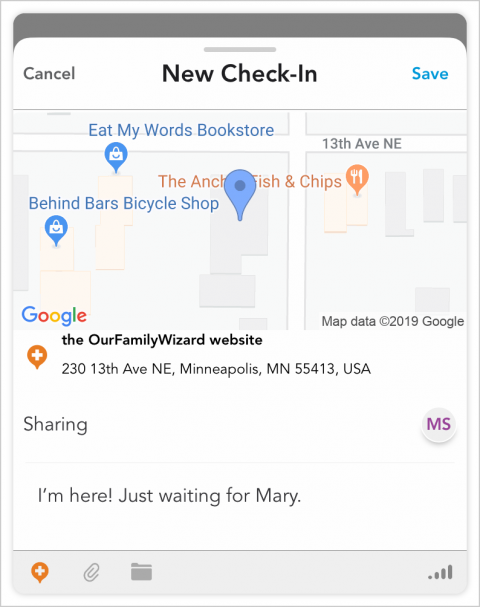
创建检查插件
- 点击添加物品按钮,然后点击报到。
- 您将立即被提示选择一个位置。您选择的位置必须是您目前所在位置500英尺以内的距离。使用地图上的光标移动到想要的标签或搜索使用的搜索图标在屏幕的右上角的地址位置。
一旦你准备好了,点击选择这个位置进行选择。 - 选择您是否想保持你进入私人或与其他家庭成员或从业者分享。您的留言会默认为私有的,但是你可以通过在段内攻这个调整分享然后点击分享。
选择任一家庭成员与你想分享您的入住,然后点击其中完毕保存您的选择。你分享的任何条目都可以被任何与你账户相连的从业者看到。如果您只希望与您的医生分享您的签到,不要从下面的列表中选择任何家庭成员,只需点击完毕。 - 如果您希望包括与您的输入,水龙头内场下面的注释,它说“输入这里开始……'.如果你有ToneMeter™为您的帐户激活,看看你的屏幕的右下角,审查其已写在你入住的内容分析。
- 你也可以将一张或多张照片和MyFiles附加到你的条目上。点击回形针图标从手机的相机胶卷或iCloud的驱动器连接的图像。点击文件夹图标选择任何你MYFILES的与本项关联。从任何一个部分,选择完毕保存您的选择。
- 轻敲保存保存您办理登机手续。
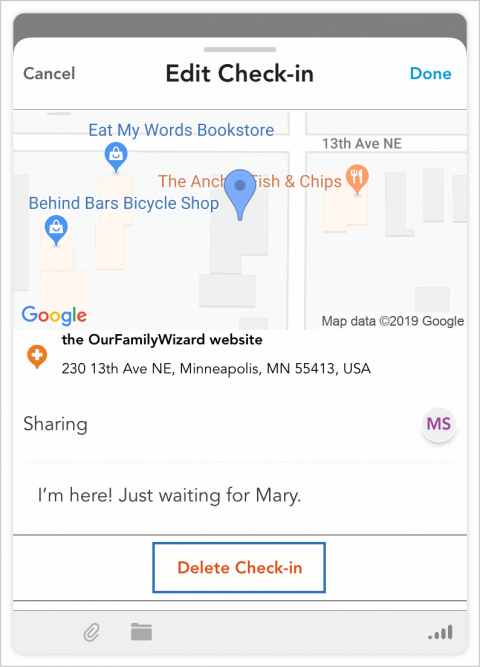
编辑或删除所在位置
您可以编辑或删除检查插件所创建的,但你不能编辑或您的合母创建删除检查插件。
- 点击杂志图标在屏幕底部的主导航栏。
- 请点击《华尔街日报》检查插件。
- 找到入住要编辑或删除。您还可以使用搜索功能来运行有问题的条目中的关键字搜索。一旦你所在的条目,点击它,选择它。
- 编辑:编辑,点击编辑在屏幕的右上角。您可以在此条目上编辑您的共享选项、您的笔记和您的附件。您无法编辑标记到签入的位置。轻敲完毕保存您的编辑。
- 删除:要删除,请点击编辑在屏幕的右上角,然后轻按删除入住。
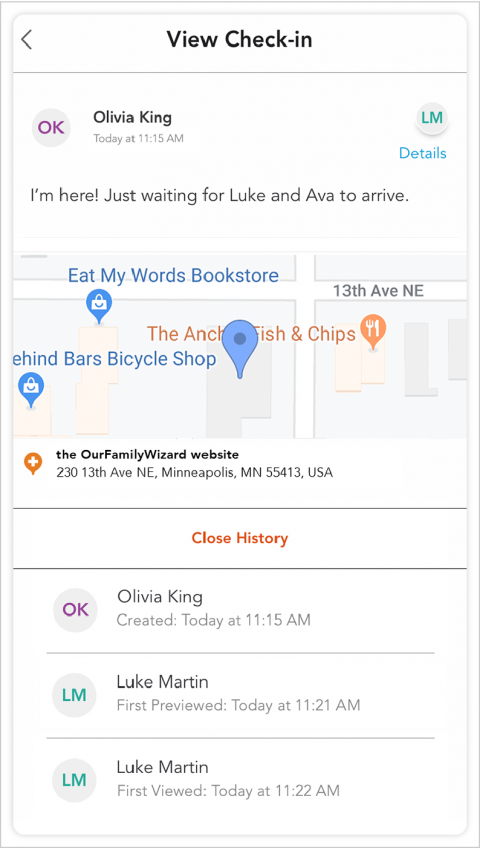
查看入住详细
- 点击杂志图标在屏幕底部的主导航栏。
- 请点击《华尔街日报》检查插件。
- 点击入住要查看。
- 如果您想查看更多关于该位置的信息,请点击地图。你将被提示导航到手机上的地图应用程序,这样你就可以查看标记位置的地图。
- 点击任何图像或MYFILES在该条目中充分进行查看。您可以从检查插件输出的图像,并将它们保存到您的设备。
- 轻敲看待历史在当上述项目的创建,编辑,或不再标记为私人对进入查看详细的底部。对于与您共同父共享条目,你还可以看到,当条目被预览和浏览。
- 首先预览时:此日期/时间表示,当你合母预览条目在查看入住或日记功能中的所有名单。通过预览项,它们可以查看一些信息,包括入住,当它被创建的位置,并列入条目的第一个值得注意的线。
- 首先查看:此日期/时间意味着你合母打开入住进入。通过打开一个条目,就可以查看其完整的详细信息,包括入住的位置,进入创建或编辑时显示完整的历史,完整的笔记,和任何附件包含的条目。